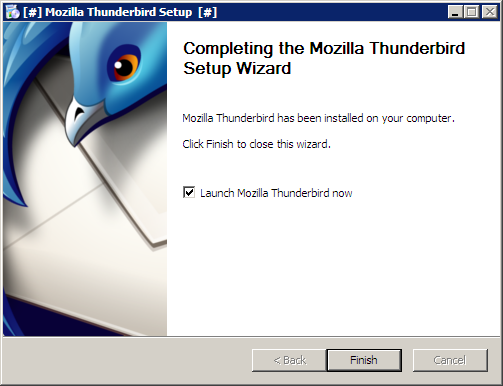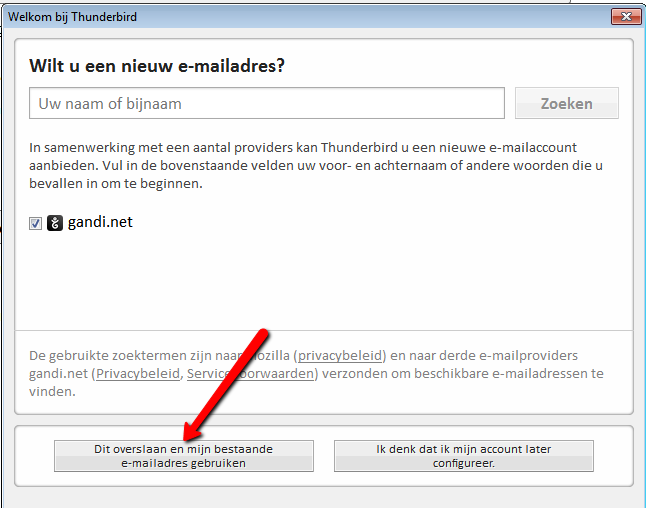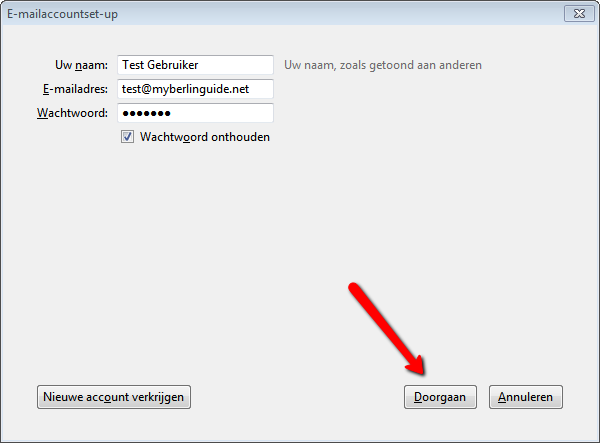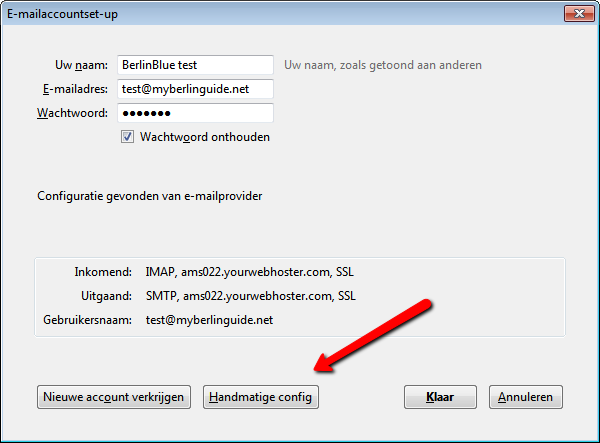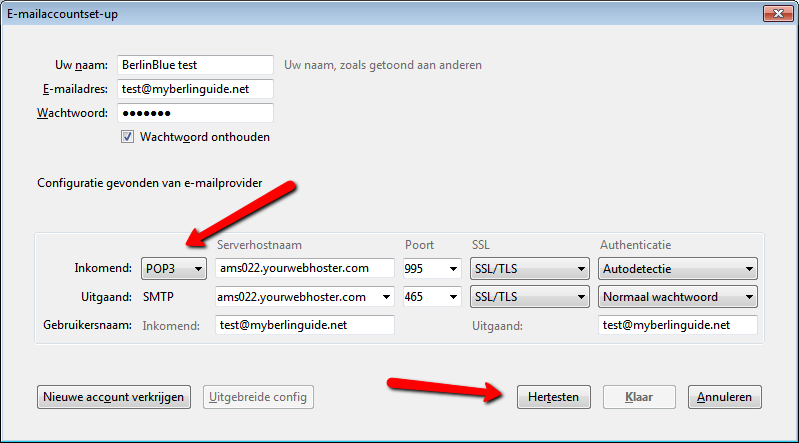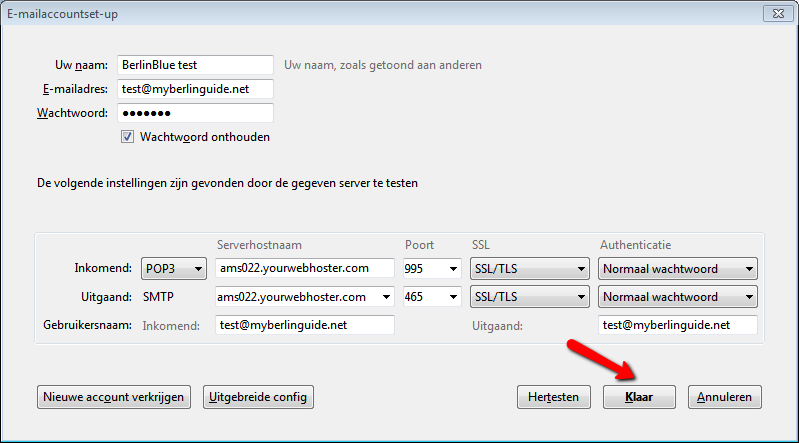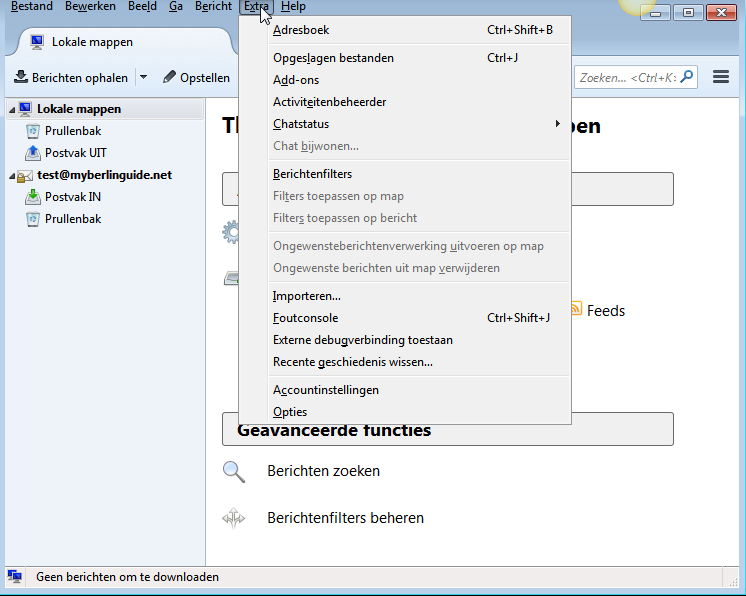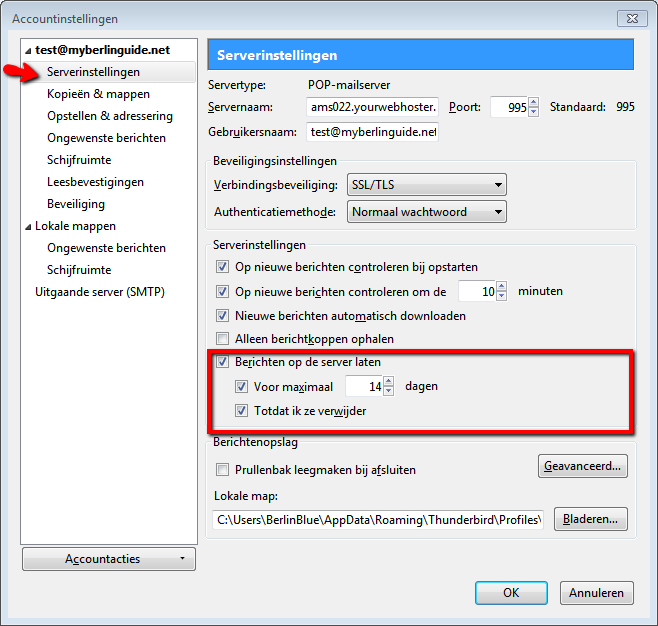Inhoudsopgave
Stappenplan voor het instellen van Thunderbird 31.2.0 (of hoger)
- Download Thunderbird en installeer het programma (afbeelding 1);
- Kies voor 'Dit overslaan en mijn bestaande e-mail adres gebruiken';
- Voer je naam, e-mail adres en wachtwoord in, klik 'Doorgaan' (Continue) (afbeelding 3);
- Thunderbird maakt automatisch contact met de server;
- Klik op 'Handmatige config';
- Kies voor POP3 i.p.v. IMAP;
- En klik de button 'Hertesten';
- Zie onderstaand overzicht voor de volledige en correcte instellingen, die door Thunderbird automatisch worden ingevuld;
- De volledige en correcte instellingen voor Thunderbird zijn:
-
Instellingen e-mail via POP3 (beveiligd)
-
Inkomende mailserver (POP3) ams022.yourwebhoster.com
Verbindingsbeveiliging: SSL/TLS
Poort: 995
(Authenticatie: wachtwoord)Uitgaande mailserver (SMTP) ams022.yourwebhoster.com
Poort: 465
(Authenticatie: wachtwoord)Loginnaam je volledige e-mail adres Wachtwoord je wachtwoord
- De correcte instellingen worden overgenomen, zie afbeelding 6 voor het resultaat;
- Je nieuwe e-mail adres is toegevoegd en juist geconfigureerd;
- Klik de button 'Klaar';
-
Verder instellen van je voorkeuren
- Om je e-mail instellingen nog beter af te stemmen op je persoonlijke voorkeuren, ga je naar "Extra" en kies je voor 'Accountinstellingen';
- Hier kun je bijvoorbeeld het volgende instellingen:
- 'Berichten op de server laten' voor bijv. 14 of 21 dagen, met de optie aangevinkt: 'Totdat ik ze verwijder'. Op deze manier, zal de tijdelijke opslag van e-mail op de server, niet snel tot een overschrijding leiden, van de beschikbare ruimte in je webhostingpakket.